「ウーバーイーツ(Uber Eats)にはどんな支払い方法があるのかわからない!」
「支払い方法が選択できない!」
「なんで現金が選べないの?」
「支払い方法にPaypayを追加したいのにできない」
「ウーバーキャッシュ 適用されない、使われない」
と悩んでいませんか。
今回この記事では、ウーバーイーツ(Uber Eats)で選択できる支払い方法と、支払い方法で現金が選択できない理由と解決策について詳しく解説していきます。
ウーバーキャッシュが適用されない場合や、支払い方法にPaypayを追加できない場合の対処方法も調べました。
ウーバーイーツ(Uber Eats)での支払い方法について知りたい人はぜひ参考にしてみてください。
ウーバーイーツ(Uber Eats)選択できる支払い方法!
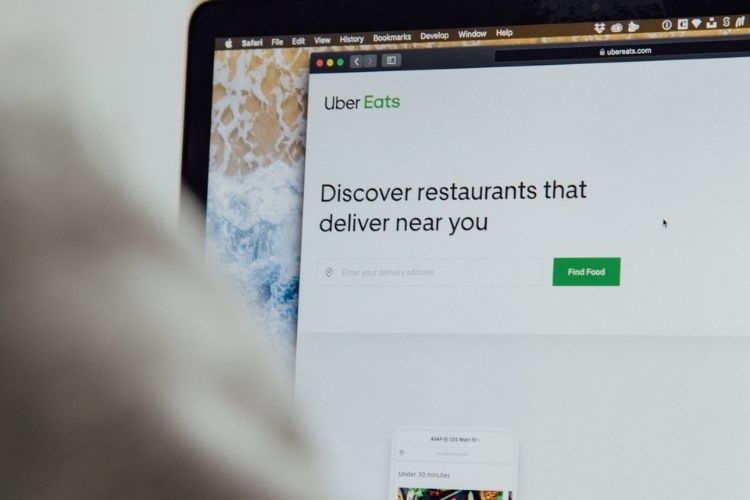
ウーバーイーツ(Uber Eats)で選択できる支払い方法は大きく分けて4種類あります。
それぞれの支払い方法について解説していきます。

支払い方法①:クレジットカード・デビットカード決済
まずは、クレジットカード・デビッドカード決済から紹介していきます。
ウーバーイーツ(Uber Eats)では最も一般的な支払い方法です。
決済のメリット
クレジットカード・デビットカード決済のメリットは、何といってもカード情報を登録しておけば、注文した時点で支払いが完了することです。
つまり、注文したらお料理を受け取るだけ!
配達パートナーとのやりとりもほとんど必要ないので、配達する側、される側両方にメリットがありますよね。
また、おつりの用意、配達パートナーとの会話、現金のやり取りが必要ないので、余計なトラブルを生まなくて済みます。
お金のやり取りがないので「置き配」という非対面での配達も可能です。
人との接触を最小限にしたい人や、一人暮らしの女性も、直接対面しなくてくていいので安心して利用することができますね。
決済のデメリット
クレジットカードで決済する場合のデメリットはありませんが、デビッドカードやプリペイドカードでの決済の場合には残高に注意する必要があります。

デビッドカードやプリペイドカードを利用する場合には、カードの残高が不足すると、引き落としがされず、注文した商品が届かないという可能性もあります。
しっかり決済が出来ているのか、注文する前に残高があるかなど確認してから注文するようにしましょう。
支払い方法②:Uber Cash(ウーバーキャッシュ)
次にUber Cash(ウーバーキャッシュ)について紹介していきます。
Uber CashはUberが提供するサービスで利用できる支払い方法で、当然ウーバーイーツ(Uber Eats)でも利用することができます。
Uber Cash(ウーバーキャッシュ)の特長
事前にUberのアプリ内にチャージしておいて、そこから支払うというプリペイド機能です。
タクシーの配車や自転車のレンタルなど、ウーバーイーツ(Uber Eats)以外のサービスを利用する人にとってはとても便利な支払い方法です。
事前に予算を設定したり、一定の金額以下になったら自動でチャージされるように設定したりすることもできます。
有効期限もないので、一度チャージすれば長く利用することができます。
ウーバーキャッシュの使い方
画像の赤丸をON(画像の状態)にして、支払い方法を現金(他の方法でも大丈夫かもしれません)にしたらウーバーキャッシュ残高から支払われてました。
配達員側のアプリの画面には支払い金額0円と表示されますが、注文者側ではわかりようがありません😇ビキビキ pic.twitter.com/dmWcCpcJkM
— いぬ太郎@Uber.Wolt.menu.🔋 (@mitama_0312) January 2, 2022
Uber Cash(ウーバーキャッシュ)が適用されない
ウーバーイーツの支払いにウーバーキャッシュを選択したのに、会計に適用されない…。と困る方も多いようです。
ウーバーキャッシュが使えないと思って焦る場合も。
実はウーバーキャッシュを選択しても、請求金額に反映して表示されません。

一度正規料金でpaypayやLINE Payなどで決済された後、ウーバーキャッシュの金額分が返金されますよ。
UberEATSの支払い方法でUberCash(ウーバーキャッシュ)なるものを使ってみた
1000円分チャージ
まず、PayPayで全額支払って、その後商品が届いたら、UberCashから1000円分返金されるといった流れ
これだと最初に引かれないから困惑するし、ほんとに返金されるのか不安になるからやめてほしい pic.twitter.com/qzeeihhTM0
— あや (@Ayatan19960708) January 3, 2022
お支払いオプションのページのウーバーキャッシュの適用をonにしておくのは忘れないようにしましょう。
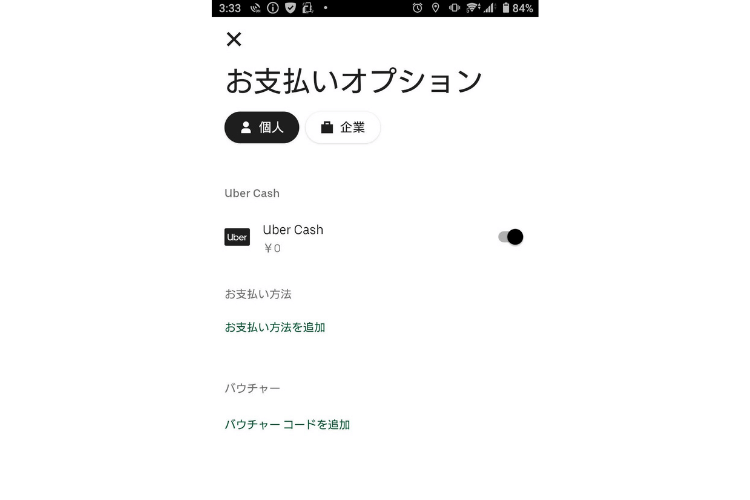
支払い方法③:現金
次に、現金での支払い(代引き)について紹介していきます。
オンライン決済やクレジット決済が普及してきてもなお、現金払いの需要は非常に高いようです。
現金支払いのメリット
ウーバーイーツ(Uber Eats)における現金払いのメリットは、今までカードを持っていない・使いたくなかった人でも現金払いという選択肢が増えたおかげで利用できるようになったことです。
- 「カードで払うのが怖い」
- 「現金で管理したい」
という人にはうれしいですよね!
現金支払いのデメリット
現金で支払う場合には、必ず配達員と対面して、お金のやりとりをしなければならないというデメリットもあります。
- 「知らない人と話すのが怖い」
- 「一人分しか注文してないしなんか恥ずかしい…」
- 「防犯面で、一人暮らしだし万が一を考えると心配…」
という場合には、カード払いにして置き配にしてもらうほうがよさそうですね。

配達パートナーも小銭を用意するのも大変ですし、現金のやり取りで間違いが起こる可能性があるなどトラブルに発展する可能性があります。
支払い方法でエラーが出た場合はこちらを参考にして下さいね。
>>ウーバーイーツの支払い方法でエラーや無効が出る原因は?対処法も解説!
支払い方法④:オンライン決済
最後に、オンライン決済について紹介します。
オンライン決済は、
- LINE Pay(ラインペイ)
- PayPay(ペイペイ)
- Apple Pay(アップルペイ)
があります。
オンライン決済のメリット
オンライン決済のメリットは、クレジットカード決済と同じように、注文が完了した時点で支払いが完了することです。
非対面での受け取り「置き配」も利用することができます。

さらに、オンライン決済の種類によっては、ポイントやキャッシュバックなどの恩恵を受けることができる場合もあります。
利用した金額によって、翌月の還元率が変わったりする場合もあるようなので、利用してみるのも良いかもしれません。
オンライン決済のデメリット
オンライン決済を利用する場合には、
- 残高が不足していた
- 引き落とし元のクレジットカードの期限が切れていた
上記の場合は決済ができず、注文した商品が届かないという可能性もあります。
LINE Pay(ラインペイ)やPayPay(ペイペイ)で起こる場合のあるトラブルについてはこちらも参考にして下さい。
>>ウーバーイーツ(Uber Eats)「お支払いを処理しています」から進まない!返金・キャンセル方法や意味を調査!
しっかり決済が出来ているのか、注文する前に残高があるかなどを確認してから注文するようにしましょう。
支払い方法が選択できない?
ウーバーイーツの支払い方法が自分の希望するものが選択できない場合があります。
クレジットカードの場合は限度額をオーバーしていないか、登録情報が間違っていないかを確認しましょう。
現金払いを選択できない場合については、後で詳しく紹介します。
その他の支払い方法も選択出来ない場合は、アップデートや再起動も試してみてもいいかもしれません。
詳しい支払い方法の選択のやり方はウーバーイーツのヘルプも確認してみてくださいね。
支払い方法など設定の仕方はこちらの動画でも詳しく紹介しています。
それでも解決しない場合はサポートセンターに問い合わせてみてください。
現金が選択できない・わからない理由と解決法

ウーバーイーツ(Uber Eats)では、さまざまな方法で支払うことができることを紹介しました。
しかし、支払う時になって現金での支払いを選択できないことがあります。
その理由と解決策を紹介していきます。
人生初ウーバーイーツくん頼もうとしたんだけれど
現金払いはできないのね
かなしいなあ— みぎうでなごや (@migiude_ff14) April 23, 2022
理由①:注文上限額を越えている
ウーバーイーツ(Uber Eats)の現金支払いには、注文上限額があります。
注文上限額の10,000円(税込)を越えていると現金で支払うことはできません。
この10,000円という金額は、注文した料理だけでなく、サービス手数料や配送手数料を含めた金額となっています。
なので、支払う時に現金が選択できない場合には、注文金額が10,000円(税込)を越えていないかを確認しましょう。
理由②:スマホによって表示が違う
ウーバーイーツ(Uber Eats)アプリで表示される現金払いの表現方法が違うので、混乱している人もいるかもしれません。
「iOS(iPhone、iPad)」では、「Wallet」や支払い方法の選択のところで「現金」と表示されるので、問題ないと思います。
しかし、「Android版(Google、Pixel、Xperiaなど)」では、「現金」ではなく「直接決済」という表現になっています。
| 表示 | |
| iOS(iPhone、iPad) | 現金 |
| Android版(Google、Pixel、Xperiaなど) | 直接決済 |

理由③:支払い方法に現金を登録できていない
支払い方法に「現金」での支払いを登録できていないと、注文時に現金での支払いを選択することはできません。

支払い方法に現金が登録されているか確認する方法、登録できていない場合に追加する方法を紹介します。
- ウーバーイーツ(Uber Eats)アプリを開く
- サインイン(ログイン)する
- 画面下部右側の「アカウント(人型のところ)」をタップする
- 「Wallet(お支払い)」をタップする
ここの「お支払い方法」の画面に「現金(直接決済)」という表示があれば登録できています!
表示がない場合には登録する必要があります。
手順は以下の通りです。
注文画面からスクロールした下に進むと以下のように画面が表示されます。
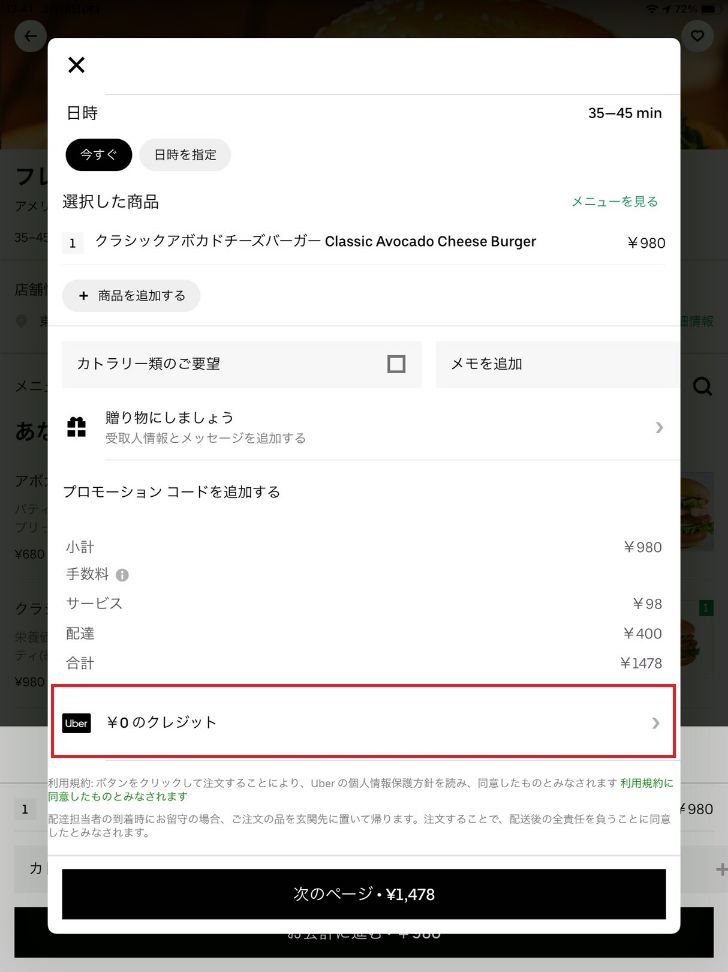
「¥0円のクレジット」のボタンを押してください。すると、下記の画面が表示されます。
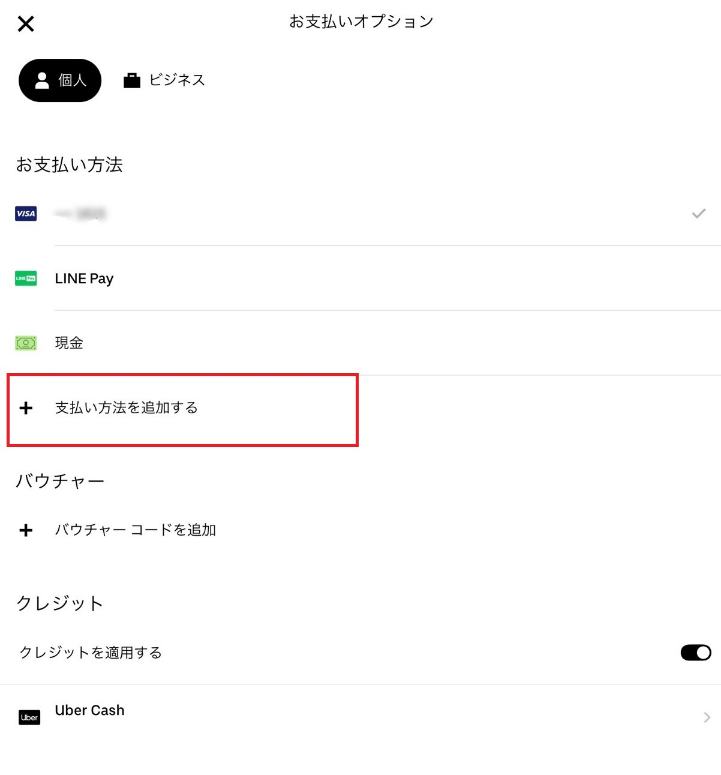
「支払い方法を追加する」のボタンを押してください。次の画面で現金を選択ができます。
以下に流れをまとめます。
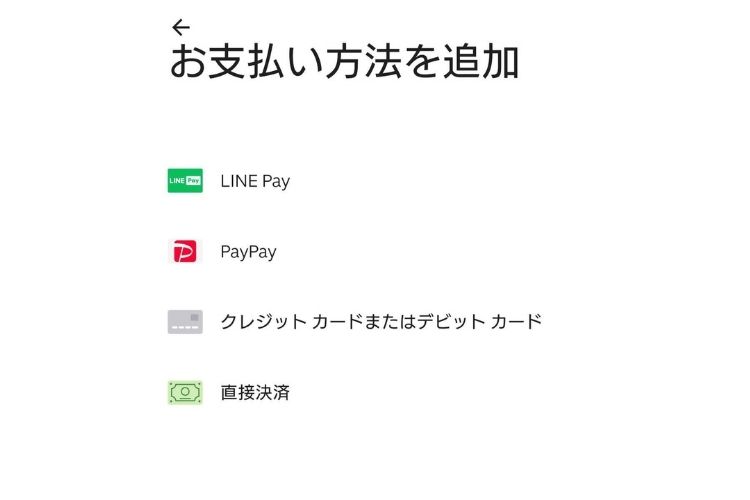
- 「お支払い方法」の画面上にある「お支払いを追加」をタップする
- 「直接決済(現金)」を選択する
- 「続行」をタップする
という流れで現金での支払いを登録することができます。
あとは、注文するときに支払い方法で「現金」を選択することで、現金支払いでウーバーイーツ(Uber Eats)を注文することができます。
理由④:Uber Cashが適用されている
Uber Cashが適用されていると、現金での支払いができません。
ウーバーイーツ(Uber Eats)アプリのカート画面で、支払い方法を現金に変更しているにも関わらず、変更が反映されない場合があります。

現金で支払いをしたい場合は、
- カート内で支払い方法を現金に変更
- 下にスクロールして「クレジットを適用する(Uber Cash)」の右側にあるボタンをオフに
以上の手順でOKです。
理由⑤:アプリやOSのバージョンが古い
ウーバーイーツ(Uber Eats)アプリでは、新機能の追加や不具合の修正などを定期的に行っています。
また、スマホのOSも定期的にバージョンアップされています。
このどちらかが最新のバージョンになっていないことで、ウーバーイーツ(Uber Eats)アプリがうまく機能しなかったり、新機能を十分に利用することができなかったりする可能性があります。
なので、どちらも最新のバージョンであるかを確認してから、もう一度現金での支払いができるか確認してみましょう。
ウーバーイーツ支払い現金で登録してるのに戻されるのは、別の支払い方法も選択しないといけないからですか?メールアドレスの承認してなかったからかもしれないけど
— kimiautumn (@kimi_1101) August 4, 2022
理由⑥:住まいの地域が現金支払いに対応していない
一部地域では、現金支払いに対応していません。
ウーバーイーツ側の判断なので、他の支払い方法を選択するしかありません。
出前館お店少ないからUber Eats使いたいのにカード支払いにしても、PayPay支払いにしても現金支払いにしても支払い方法エラーになって頼めない😭😭
まだ1回も使えたことないからトラブルで…とかでもないからどうしてらえかわからない…#UberEats #ウーバーイーツ #支払い方法エラー
— まいまい (@maimaimai13mai) November 14, 2021
Paypayが支払い方法に追加できない
ウーバーイーツの支払い方法にPaypayを追加したいのに、選択項目に出てこなくて追加できないという場合があります。
まずは、ウーバーイーツアプリを入れているのと同じスマホにPayPayアプリを入れる必要があります。
それから実店舗等でPayPay支払ができるところまで先に設定しておきましょう。
Paypayアプリで選択できない
Paypayのアプリをインストールしているのに、ウーバーイーツの選択項目が表示されない場合の原因は二つ考えられます。
- ウーバーイーツのアプリのバージョンが古い
- PayPayアプリのバージョンが古い
アプリのバージョンが古い場合はPaypayと連携ができていない可能性があります。
Google PlayやApple Storeに、それぞれのアプリのアップデートボタンが表示されていないか確認してみましょう。
まとめ
ウーバーイーツ(Uber Eats)支払い方法選択できない・わからない!ウーバーキャッシュやPaypayについて解説してきました。
さまざまな支払い方法がウーバーイーツ(Uber Eats)にはあります。
クレジットカードやデビットカードでの支払いが最も一般的で、面倒なやり取りをすることなくウーバーイーツ(Uber Eat)を注文することができます。
ウーバーキャッシュが適用されないと困っている方も多いようですが、一度正規料金でLINE Payなどで決済された後、ウーバーキャッシュの金額分が返金されますよ。
また、現金での支払いも可能です。
しかし、現金を選択できないときもありますので、注意が必要です。
そんなときには注文金額が10,000円(税込)以上ではないか、Uber Cashはオフになっているかなどを確認してみてください。
Paypayなどの支払い方法が選べない場合は、アプリのバージョンが古くないかもチェックしましょう。
ウーバーイーツ(Uber Eat)には、どんな支払い方法があるかを知って、自分に合った支払い方法で注文ができるといいですね!

